Trước khi bắt đầu thực hiện ép xung CPU, bạn nên tìm hiểu qua một vài nguyên tắc cơ bản. Thứ nhất là nhiệt độ, khi bạn tăng điện áp sử dụng vào các thành phần máy tính sẽ sản sinh ra nhiệt lượng nhiều hơn.
Thứ hai, để đạt tốc độ xung nhịp, bạn cần sử dụng lượng điện áp lớn hơn bình thường để cung cấp cho phần cứng máy tính của mình.
Tuy vậy, việc tiêu thụ quá tải điện áp trong thời gian dài có thể gây ra cho bạn những hậu quả đáng tiếc. Đó có thể là tốc độ khung hình bị giảm sút, quá trình xử lý trên CPU xảy ra sự cố hoặc nặng hơn là không thể khởi động được.

Về cơ bản, đây là những vấn đề thường xuyên xảy ra khi ép xung. Tất cả các con chip đều có cấu tạo giống nhau, tuy nhiên một số dòng cao cấp có hỗ trợ nhiều chức năng hơn trong đó có ép xung. Thông thường tần số để ép xung dao động trong khoảng 0.2 GHz, một số trường hợp đặc biệt có thể hỗ trợ lên đến 1GHz.
Nếu bạn đã có một bộ máy tính được trang bị hệ thống tản nhiệt cùng bộ xử lý cao cấp có khả năng ép xung (dòng K/ X cho Intel và chip AMD), thì hãy thử mình trải nghiệm ép xung để tận hưởng hiệu năng tối đa thông qua bài hướng dẫn dưới đây
Kiểm tra độ ổn định của CPU
- Để đảm bảo an toàn tối đa trong quá trình ép xung, bạn cần phải kiểm tra tính ổn định CPU thông qua phần mềm Prime95.
- Còn nếu bạn muốn theo dõi chính xác nhiệt độ mà CPU tỏa ra, bạn có thể tải thêm ứng dụng Core Temp, ứng dụng này có thể hoạt động tốt trên cả hai nhân xử lý AMD và Intel.
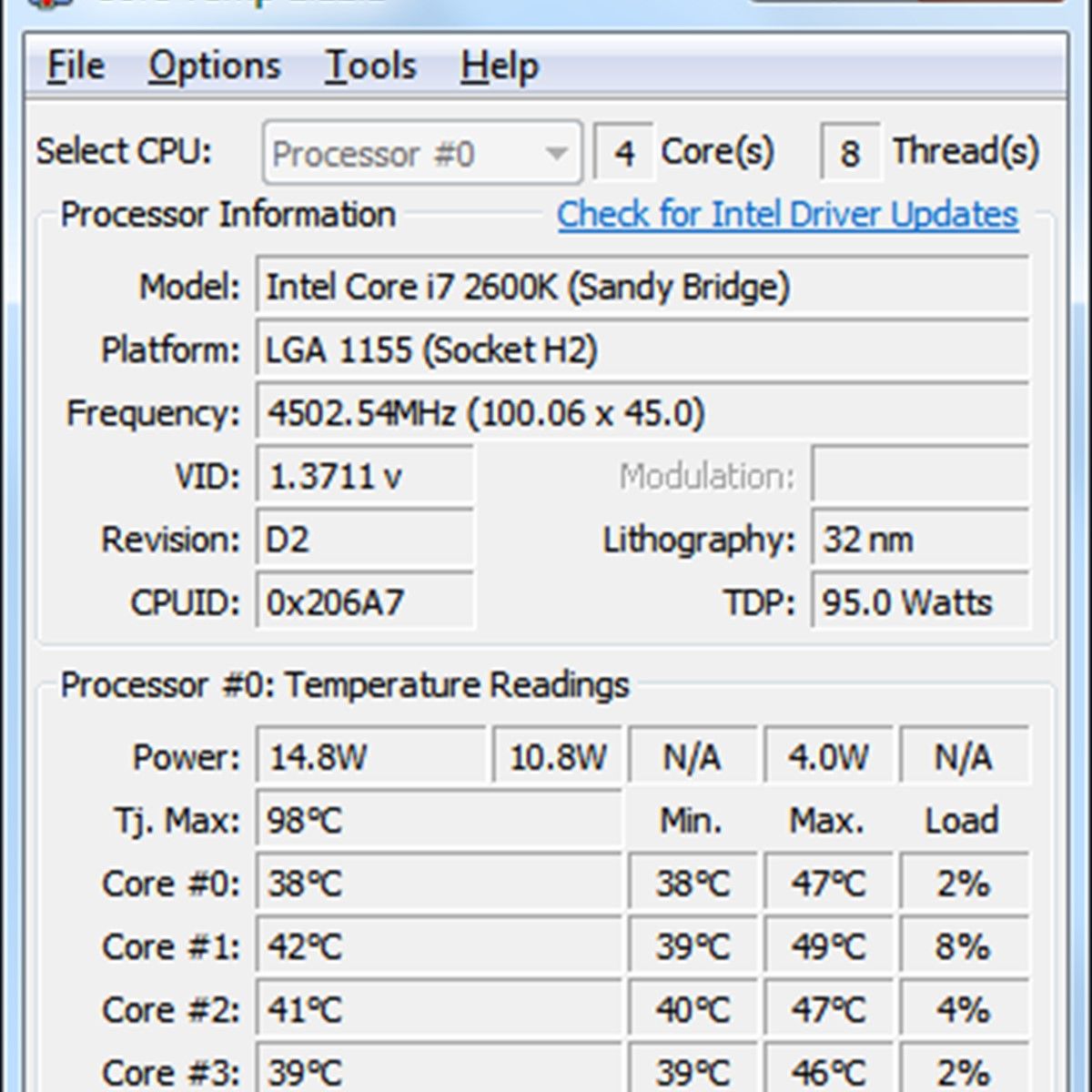
- Ngoài ra, có nhiều lựa chọn thay thế khác chẳng hạn như Corsair và NZXT đều có những phần mềm độc quyền hỗ trợ cho các sản phẩm của họ.
- Thêm vào đó, hầu hết các bo mạch chủ hiện nay đều có trình điều khiển để theo dõi nhiệt độ sử dụng trên máy tính.
- Trường hợp bạn không muốn cài đặt thêm bất cứ phần mềm nào, thì Real Temp GT chính là sự lựa chọn dành cho bạn.
Kiểm tra nhiệt độ nhân xử lý trên CPU
Sau khi cài đặt thành công phần mềm Core Temp bạn có thể bắt đầu theo dõi nhiệt độ CPU trên máy tính của mình.
Hãy luôn chú ý vào mức nhiệt trên nhân xử lý thấp nhất để biết nhiệt độ CPU của bạn khi đang hoạt động.
Kiểm tra sức chịu đựng của CPU (Stress Test)
- Tiếp theo, bạn kiểm tra tốc độ CPU để xem nhiệt độ mà nó tỏa ra là bao nhiêu nếu chạy ở mức 100%.
- Để thực hiện, bạn hãy mở ứng dụng Prime95, chọn mục "Just stress test", tiếp theo bạn sẽ được cung cấp một danh sách các tùy chọn Stress Test mà bạn muốn thực hiện.
- Sau đó, bạn chọn "Blend Test" và nhấn "OK" để tiến hành kiểm tra.
Truy cập BIOS
- Sau khoảng 5 đến 10 phút, khi nhiệt độ đã ổn định, bạn mở ứng dụng Prime95, chọn phần "Test" nằm ở thanh trên cùng và nhấn "Stop".
- Sau đó tiến hành khởi động lại máy tính và bấm vào phím chức năng trên bàn phím để truy cập vào BIOS.
- (Lưu ý tùy thuộc vào dòng máy tính khác nhau sẽ hỗ trợ phím truy cập BIOS khác nhau nên bạn cần chú ý màn hình đăng nhập khi khởi động máy tính để chọn phím phù hợp).
Thực hiện ép xung tự động
- Sau khi đã truy cập vào BIOS thành công, bạn tìm đến tab ép xung được đặt tên là "OC Tweaker". Tại đây, bạn có một số tùy chọn.
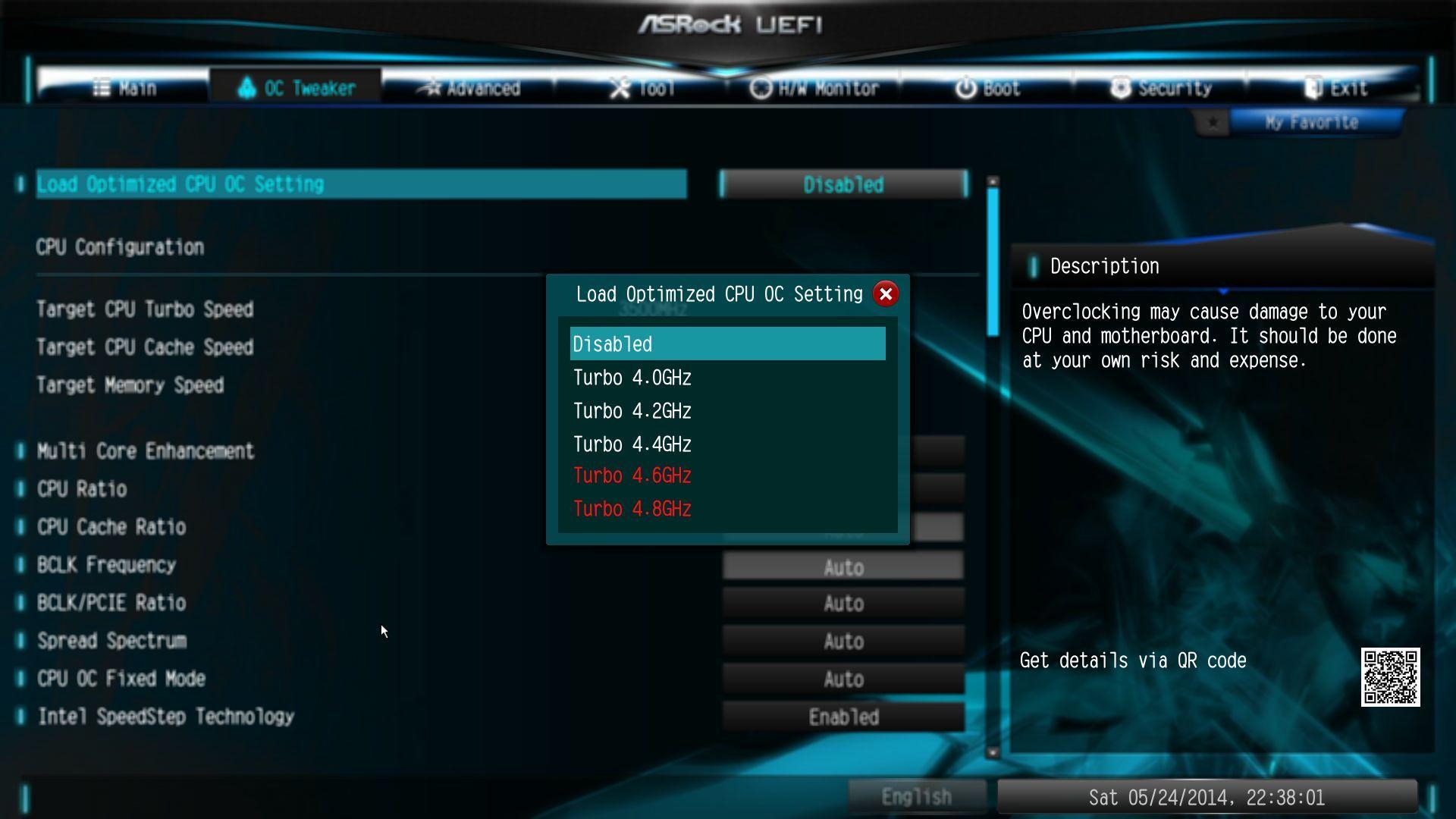
- Cách đơn giản để ép xung CPU của bạn là để bo mạch chủ thực hiện hầu hết công việc. Phần lớn các nhà sản xuất hiện này đều có các tùy chọn cấu hình ép xung, thường dao động từ 4GHz đến 4.8GHz, tùy thuộc vào dòng CPU mà bạn đang sử dụng.
- Bạn có thể cài đặt bo mạch chủ chạy một trong các cấu hình trên, cho phép nó ép xung đạt tốc độ tối đa mà không cần nhập bất cứ thông số nào.
- Đây được xem là giải pháp ép xung hiệu quả và nhanh chóng, đặc biệt nếu bạn chỉ thực hiện ép xung trong tần số khoảng từ 3.5GHz đến 4GHz. Tuy vậy giải pháp này lại không phù hợp nếu bạn muốn ép xung tốc độ cao hơn 4.8GHz.
Thay đổi hệ số nhân
- Những người dùng máy tính chuyên nghiệp sẽ dễ dàng thực hiện ép xung thủ công một cách toàn diện. Bạn có thể thay đổi tỷ số CPU hoặc nhân cho tất cả các lõi xử lý để đạt được tốc độ xung nhịp mà bạn muốn.
- Các nhân đó hoạt động với tần số BCLK (hay còn gọi là "base clock") thường là 100 để tạo ra con số cuối cùng của 3.5GHz.
- Với cách làm này, bạn hoàn toàn có thể ép xung CPU với tần số từ 3.5 đến 4GHz một cách dễ dàng.
Kiểm tra tốc độ tải tối đa
Khi bạn đã điều chỉnh lại hệ số nhân của CPU xuống còn 40, hãy lưu lại các thay đổi và thoát khỏi BIOS. Khởi động vào Windows, bạn hãy mở phần mềm Core Temp để theo dõi nhiệt độ CPU, sau đó khởi động Prime95 và chọn Options > Torture Test > Blend Test để kiểm tra tốc độ tải tối đa của các con chip xử lý trong hệ thống.
Sau khoảng năm phút, nếu thấy hệ thống vẫn hoạt động ổn định, bạn có thể tăng hệ số nhân để ép xung với tốc độ cao hơn.
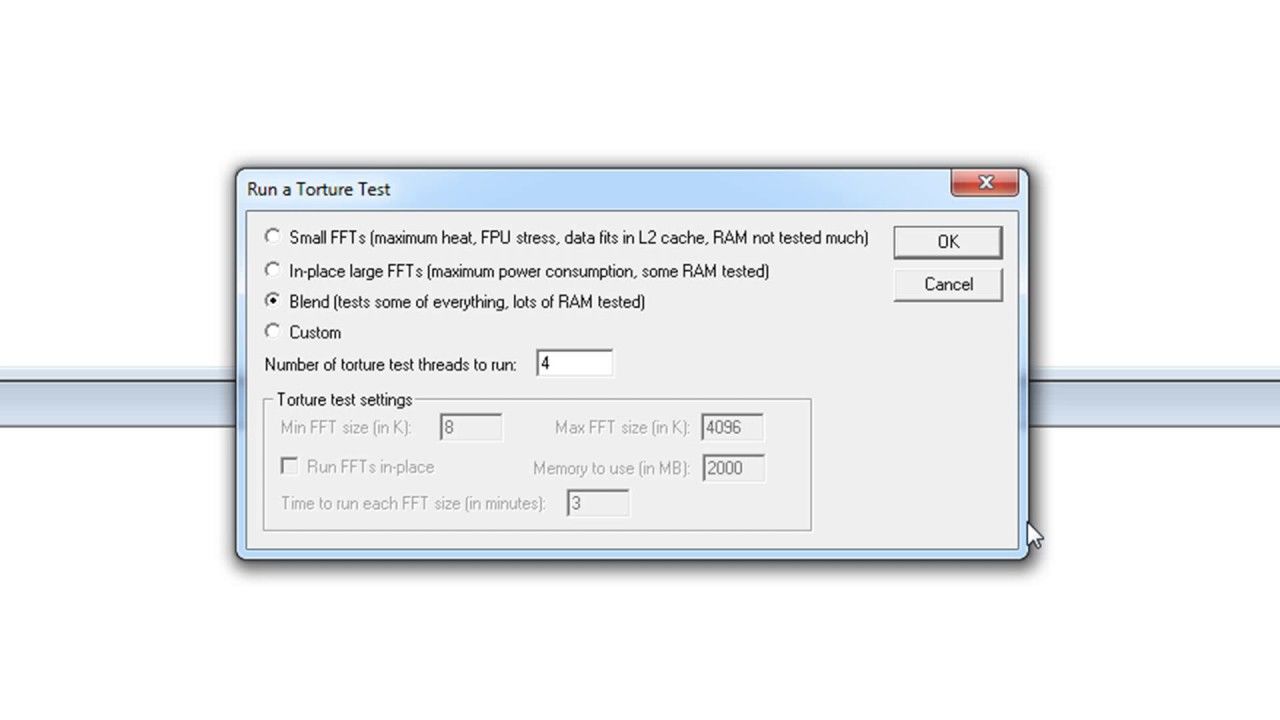
Tìm giới hạn
- Để tìm giới hạn xung nhịp trong quá trình ép xung CPU, bạn có thể tăng hệ số nhân lên từ tư.
- Đồng thời kiểm tra sức chịu đựng của thiết bị trong Windows cho đến khi xuất hiện màn hình xanh hoặc CPU bắt đầu tự điều chỉnh nhiệt độ.
- Tốt nhất là máy tính của bạn hiển thị màn hình màu xanh trước khi đạt đến giới hạn nhiệt tối đa.
Tăng điện áp
- Để khắc phục vấn đề màn hình xanh, bạn cần điều chỉnh lại điện áp Vcore. Bạn cần truy cập lại BIOS, tìm đến chế độ CPU Vcore Voltage.
- Tiếp theo, chuyển sang "Fixed" sau đó bắt đầu tăng điện áp lên mỗi lần khoảng 0.01 volt cho đến khi bạn có thể khởi động thiết bị thành công, kiểm tra mức chịu đựng và duy trì sự ổn định ở tần số đã thiết lập.
- Nếu bạn nhận thấy quá trình ép xung diễn ra ổn định, bạn có thể tăng điện áp lên 0.05 hoặc 0.1 ngay tại thời điểm đó.
- Bằng cách này, bạn có thể đo lường được khả năng chịu đựng của CPU ở các mức điện áp khác nhau tại cùng một thời điểm.
- Khi máy tính của bạn không thể đạt tới tần số tiếp theo cho dù tăng thêm bao nhiêu điện áp đi chăng nữa.
- Lúc này bạn giảm ép xung xuống từ từ mỗi lần khoảng 0.1GHz đồng thời giảm điện áp Vcore và duy trì mức thiết lập ổn định cuối cùng cho tốc độ xung nhịp đó, bởi đây là mức ép xung cao nhất mà CPU có thể đạt được.
Đánh giá lại phần cứng
![]() Để đảm bảo quá trình ép xung diễn ra ổn định và an toàn, bạn cần chuẩn bị phần cứng một cách kỹ lưỡng và chọn thời điểm thích hợp để thực hiện.
Để đảm bảo quá trình ép xung diễn ra ổn định và an toàn, bạn cần chuẩn bị phần cứng một cách kỹ lưỡng và chọn thời điểm thích hợp để thực hiện.
- Thời điểm để ép xung có thể là một giờ, một ngày hay lâu hơn tùy thuộc vào mức độ kiên nhẫn của bạn.
- Trên đây là bài hướng dẫn chi tiết cách ép xung CPU, hi vọng sẽ giuớ bạn có thể sử dụng tối đa hiệu năng trên chiếc máy tính của mình.